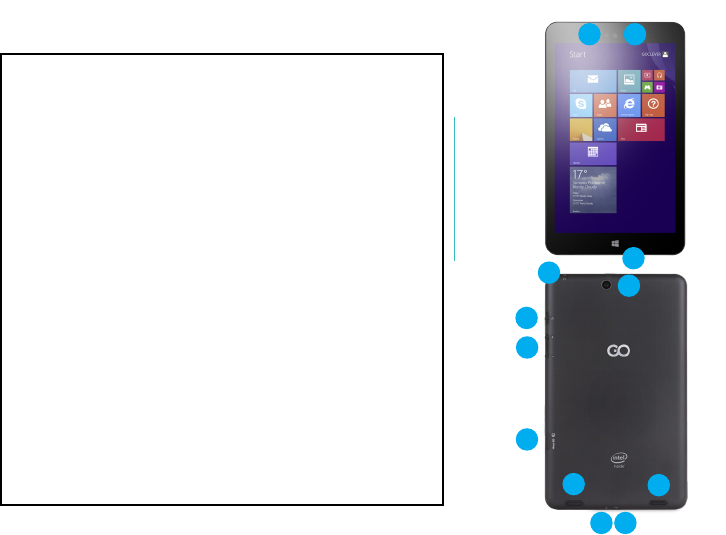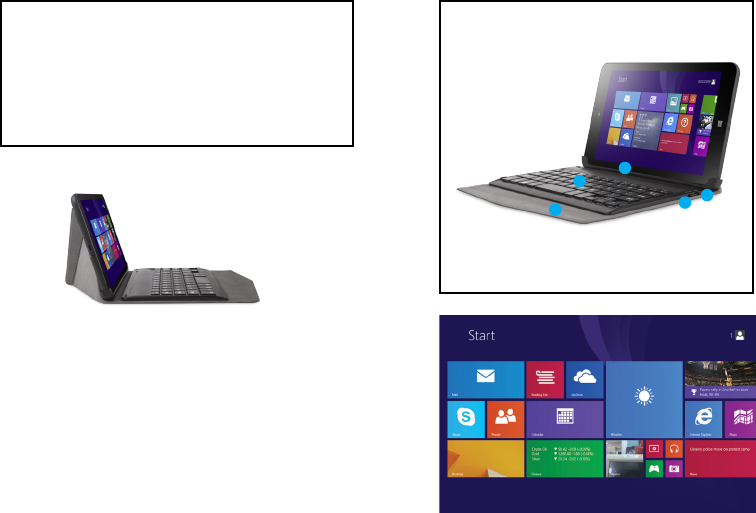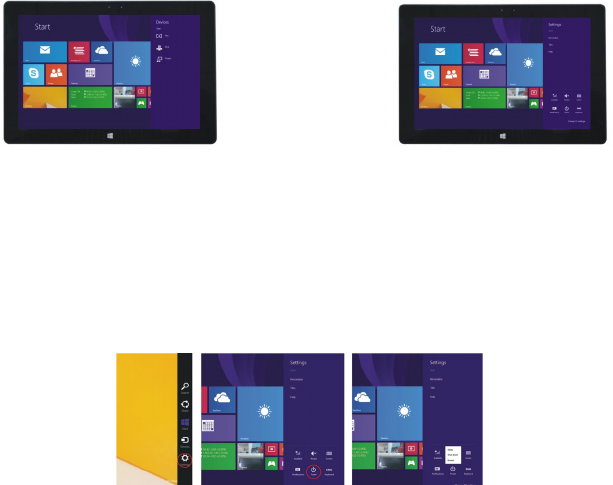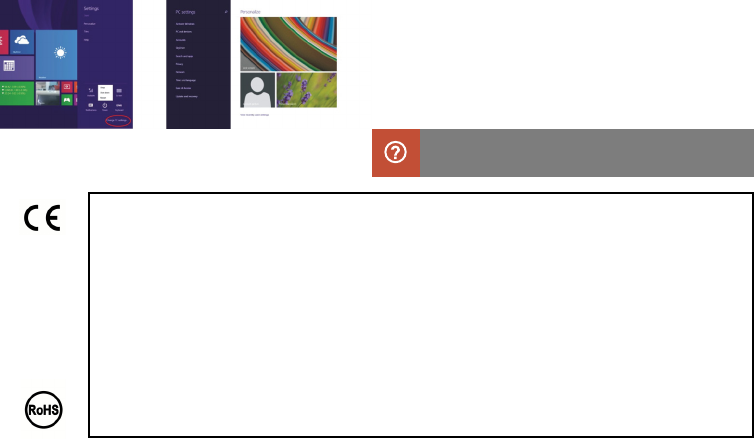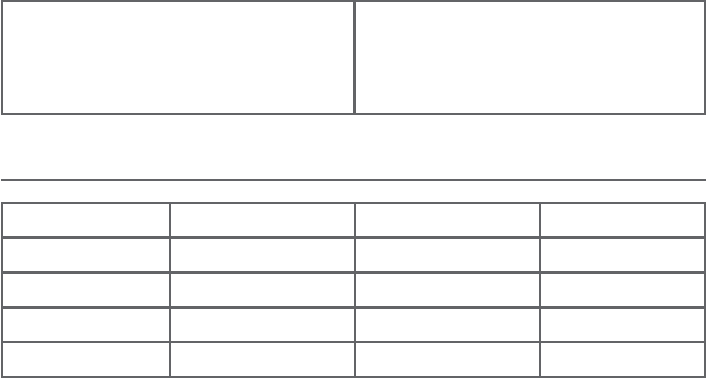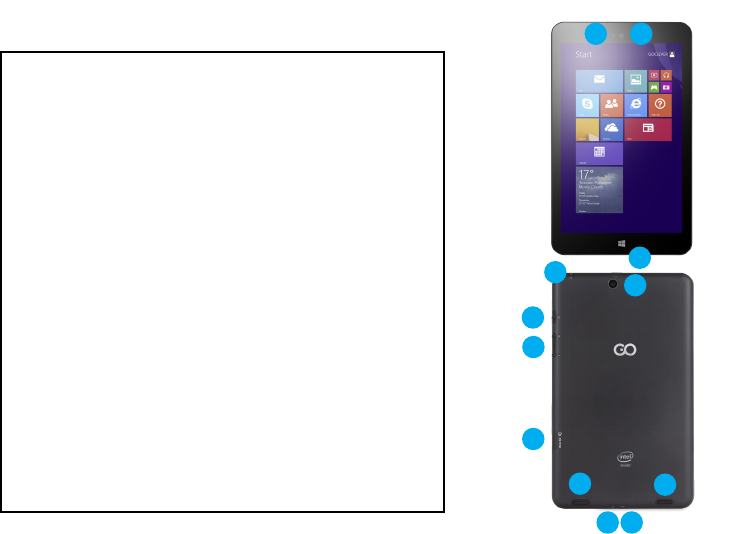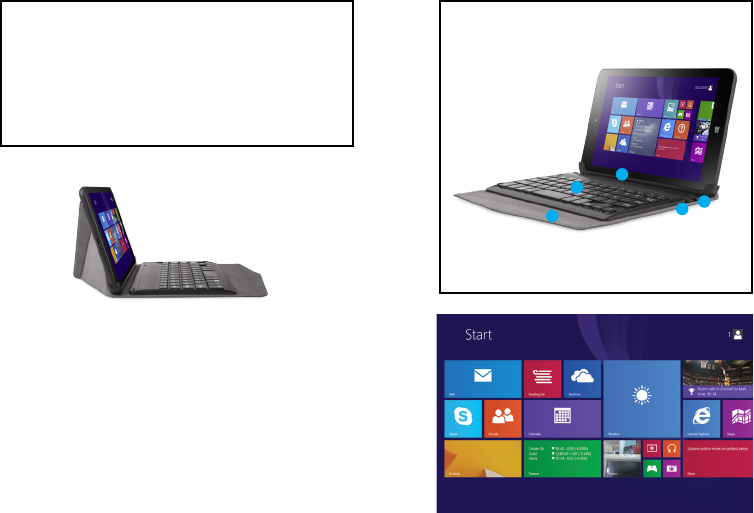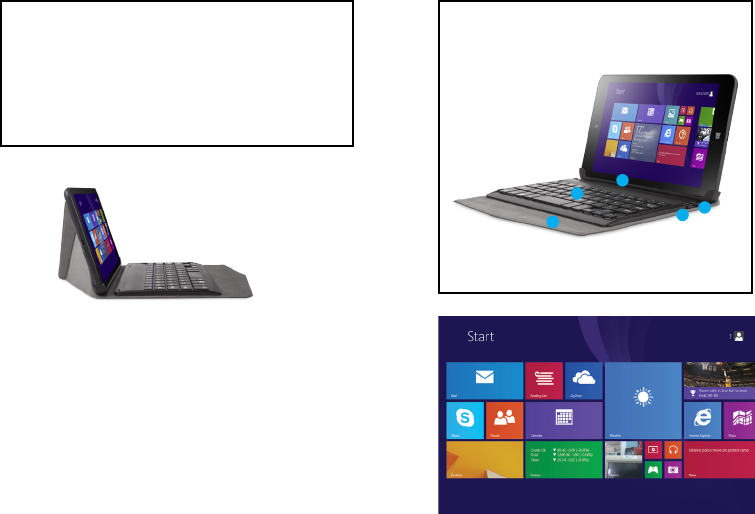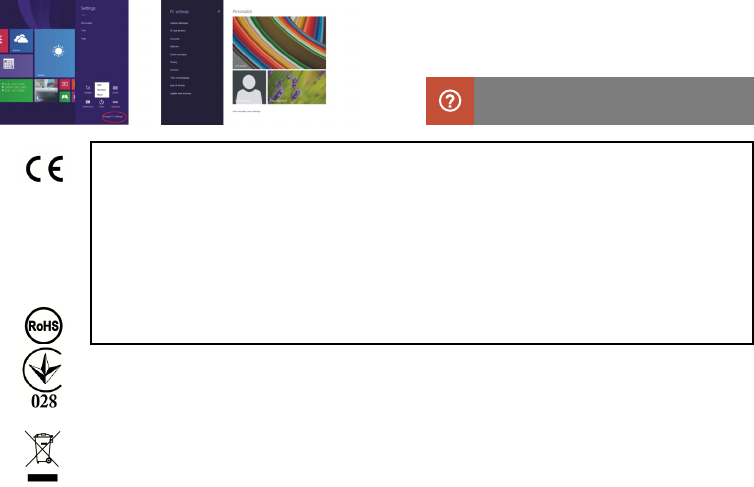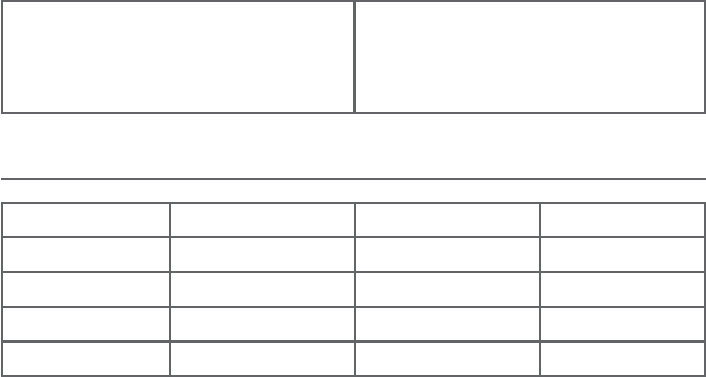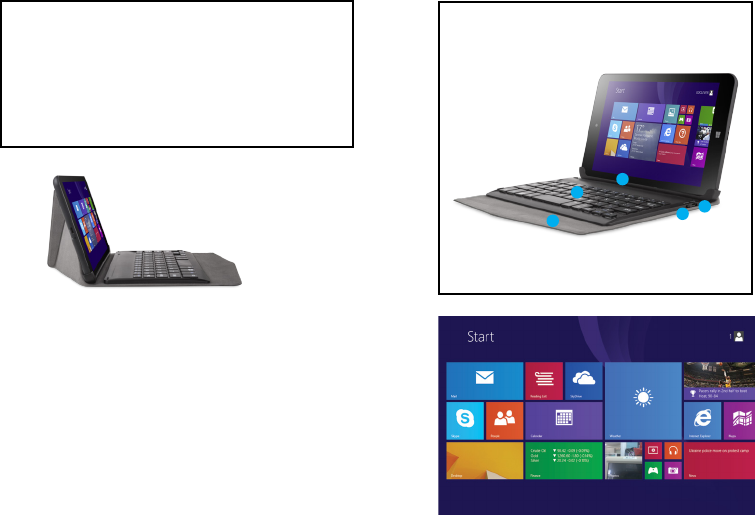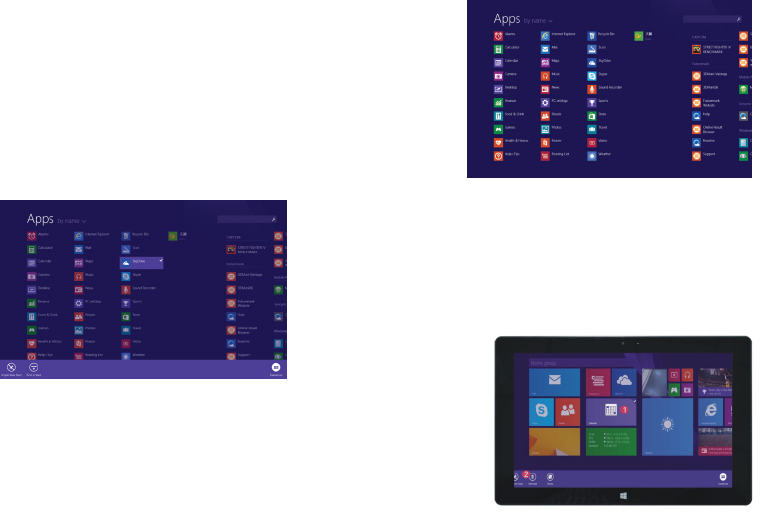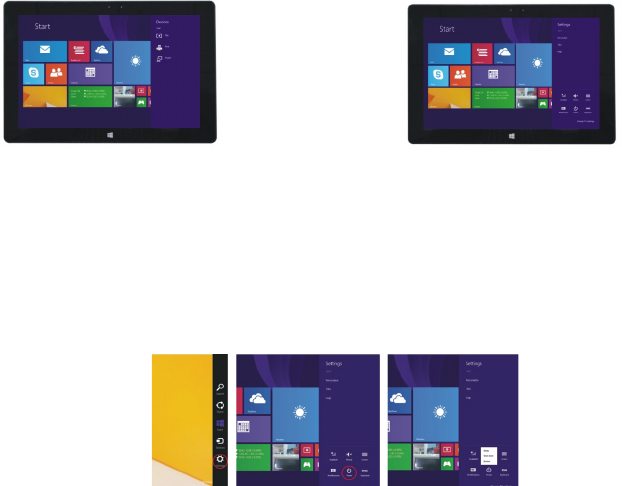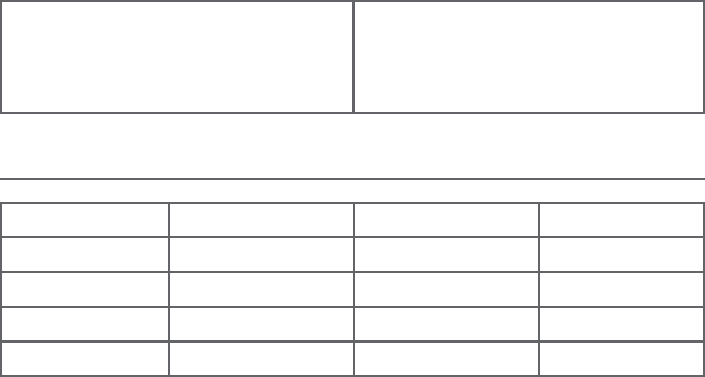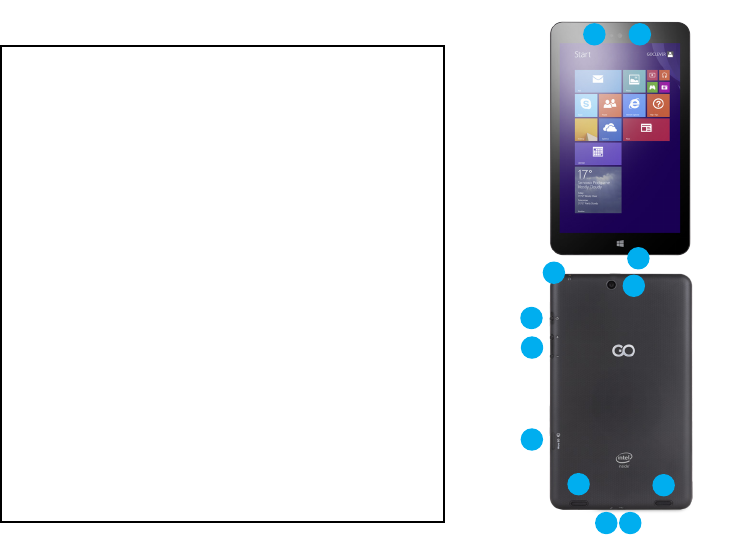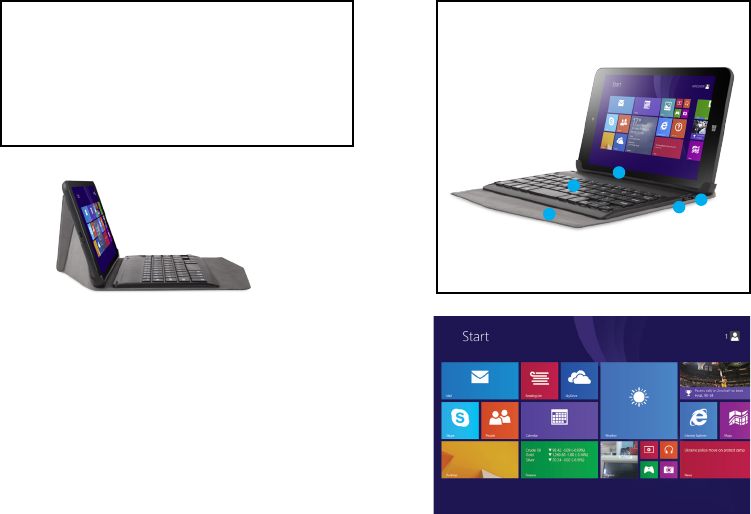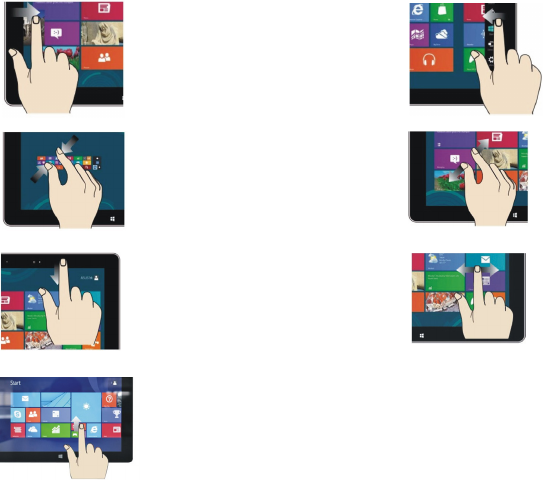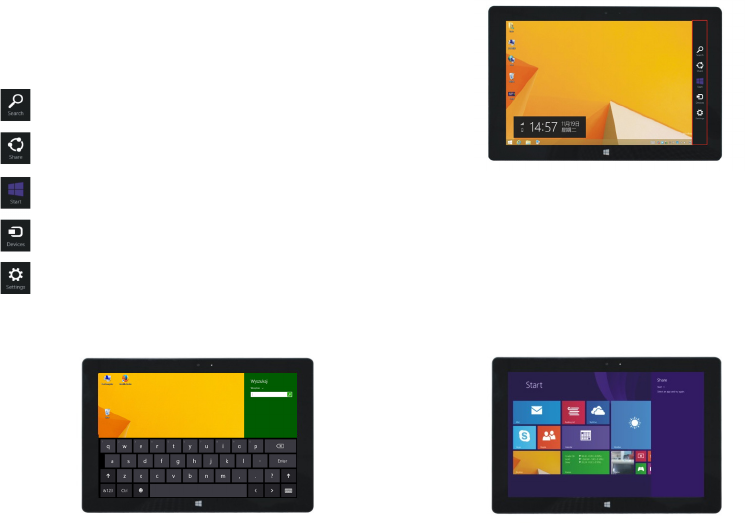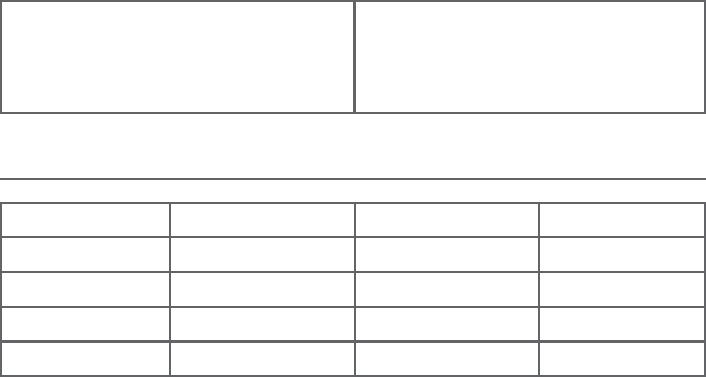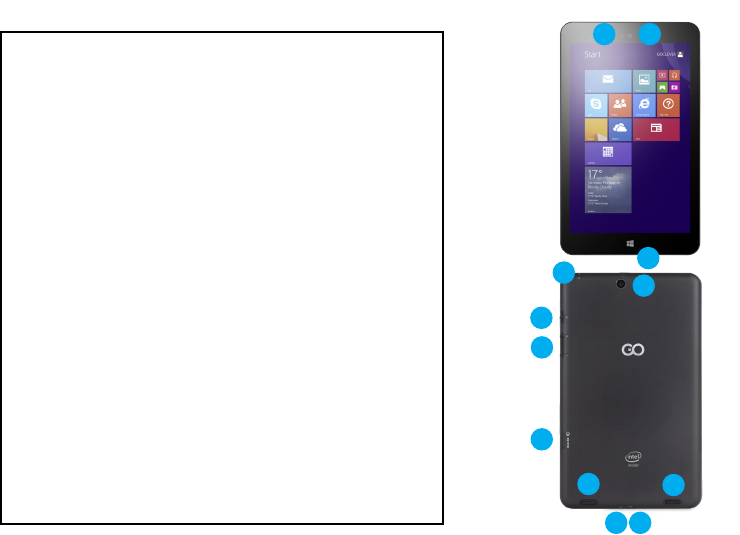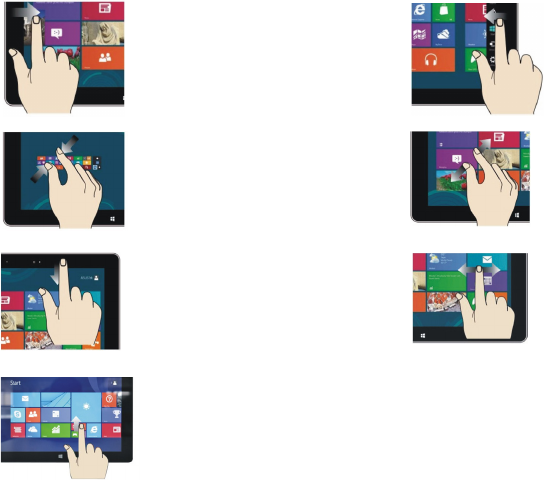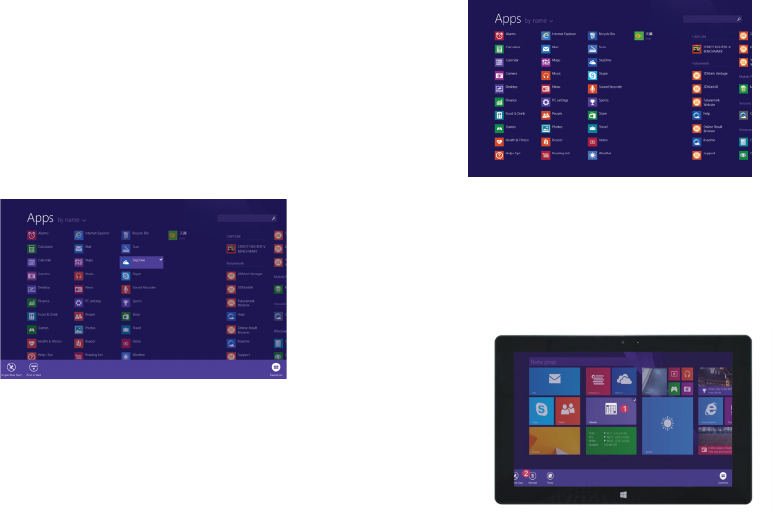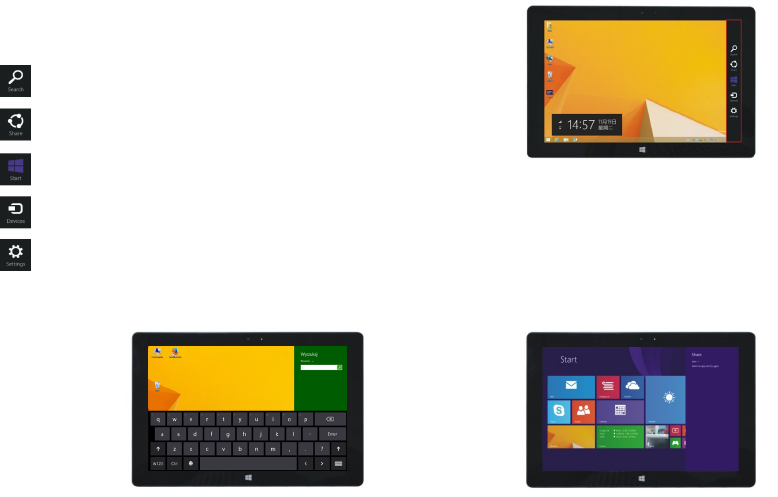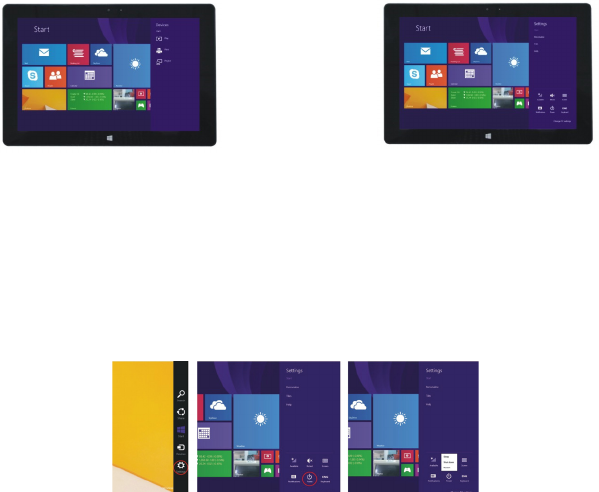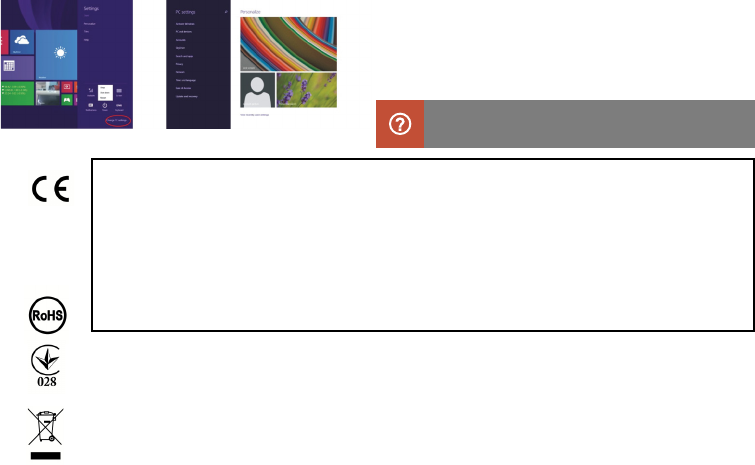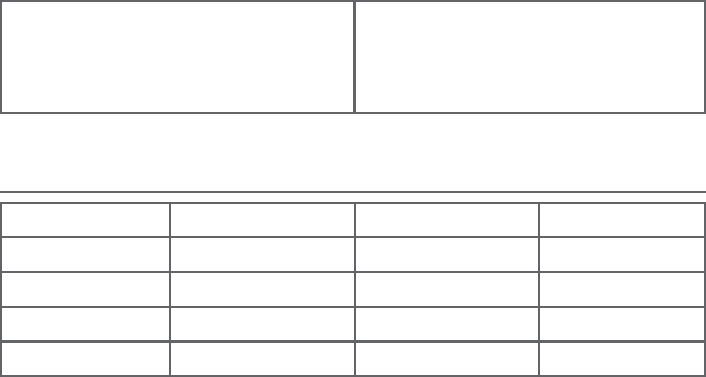1. GOCLEVER SP. Z O.O. con sede legale a Wysogotowo (62-082), in ul. Skórzewska 35 (Poznań), di seguito denominato garante, assicura che il prodotto a marchio
Goclever è privo di difetti di progettazione e di materiali, che potrebbero compromettere la sua funzionalità se è stato osservato quanto riportato nel manuale di istruzioni
fornito con la conclusione del contratto
2. La presente garanzia è valida solo per prodotti acquistati sul territorio italiano.
3. Il dispositivo è coperto da garanzia per un possibile malfunzionamento, secondo le disposizioni della presente garanzia soggetta alla convalida sul tagliando di
garanzia con una copia della prova d’acquisto riportante la natura e descrizione del bene. Apportare modiche e cancellazioni nel tagliando di garanzia da parte di
persone non autorizzate annulla la garanzia.
4. Il periodo di garanzia per il dispositivo GoClever è di 24 mesi dalla data di vendita delle apparecchiature, ma non più di 27 mesi dalla data di produzione sul Prodotto.
5. Eventuali interventi in garanzia sono assicurati solo se gestiti presso un centro di assistenza autorizzato.
6. La garanzia per i display LCD , batterie installate nelle apparecchiature GoClever è di 6 mesi dalla data di acquisto, e comunque non oltre 9 mesi dalla data di
fabbricazione, il display LCD schermi TFT da 3,5 „a 10.1” nei quali possono comparire no a 5 pixel difettosi (bianco, nero o sub-pixel).
7. Il periodo di garanzia per gli accessori collegati al dispositivo (ad esempio, maniglie, cavi, telecomandi, alimentatori, ecc) è di un mese dalla data di vendita, ad
eccezione di danni meccanici non garantiti.
8. Il difetto rilevato entro il periodo di garanzia verrà riparato gratuitamente nel più breve tempo possibile, entro e non oltre 30 giorni lavorativi dopo l’adozione del centro
di assistenza tecnica autorizzato al servizio.
9. Le spese di trasporto da e per il Centro di Assistenza sono a carico del cliente e comunque non rimborsabili, anche per interventi in garanzia. Eventuali danni subiti dal
prodotto durante il trasporto, o per imballaggio inadeguato, non potranno essere considerati in garanzia.
10. Il guasto deve essere segnalato entro e non oltre 14 giorni dal suo vericarsi.
11. Il cliente è tenuto a consegnare il prodotto nella confezione originale con tutti gli accessori al centro di assistenza autorizzato.
12. il Prodotto difettoso che non ha ricevuto il servizio entro 3 mesi dal completamento della riparazione sarà sostituito o gestito tramite vie commerciali . In caso di
superamento dei 30 gg solari Goclever garantisce emissione dell’autorizzazione al rimborso ( certicato di compensation note ). I 30 gg iniziano dal giorno di arrivo del
prodotto al centro di assistenza e vengono escluse le tempistiche relative ai corrieri.
13. Nel caso di un reclamo ingiusticato (prodotto funzionante, o se il danno è causato del cliente che ha presentato la denuncia) verrà addebitato il costo della
perizia .
14. La garanzia non copre:
- qualsiasi uso delle attrezzature al di là della descrizione del campo di applicazione del suo impiego;
- danni derivanti da cause esterne, come ad esempio: danni meccanici, gli effetti dei fenomeni atmosferici, l’inquinamento, le inondazioni, sbalzi di tensione, ecc
- malfunzionamento del software non autorizzato installato sul dispositivo
- i danni causati durante il trasporto del prodotto dal punto vendita al cliente, da manomissione, adattamento o modica, da uso contrario alle norme tecniche e o di
sicurezza
- i danni accidentali o causati da perdita di informazioni memorizzate dal cliente
- i costi sostenuti per la normale attività di manutenzione e pulizia del prodotto
- le parti estetiche di consumo considerate soggette a normale usura o logorio
15. la garanzia prevede la sostituzione di parti , le parti sostituite rimangono di proprietà del Garante. La sostituzione può essere con una marca
diversa di prestazioni tecniche almeno equivalenti.
16. Il Cliente perde il diritto alla garanzia in caso di rottura del sigillo di garanzia, abrasione o assenza del numero di serie o modiche strutturali
al sistema o di un’apparecchiatura.
17. Il garante può riutarsi di rispondere alla tempestività del servizio di garanzia in caso di circostanze impreviste di forza maggiore come ad
esempio: calamità naturali, disordini civili, ecc
18. Il garante non è responsabile per eventuali danni o perdite derivanti dalla impossibilità di utilizzare il dispositivo che è in riparazione.
19. La garanzia non comprende il diritto del cliente di chiedere il rimborso dei protti persi a causa di apparecchiature difettose.
20. Il garante non è responsabile per i danni derivanti dalla perdita di dati, software rmware e mappe verranno ripristinate in base allo stato
della produzione.
21. Il rapporto giuridico tra il cliente e il Garante è disciplinato esclusivamente dalla presente garanzia. Eventuali ulteriori rivendicazioni sono
escluse, a meno che il contenuto della presente non sia in contrasto con la legge .
22. Questa garanzia non esclude, limita o sospende i diritti derivanti dalla non conformità.
QUICK START GUIDE - IT
111